Kiedy mowa jest o monitorowaniu systemu, przychodzi na myśl Speccy. Otwórz Monitor sprzętu jest inny tylko dlatego, że wyświetla listę w czasie rzeczywistymtemperatura, obciążenie i szybkość zegara w jednym prostym w obsłudze interfejsie bez żadnych zobowiązań. Wyposażony jest w czujniki, których nie można znaleźć gdzie indziej, na przykład czujniki rdzenia procesora obsługują najnowsze procesory Intel i3 / i5 / i7, a czujniki dysków twardych obsługują S.M.A.R.T.
Kolejną przydatną funkcją jest Limit. Pozwól mi rozwinąć, większość narzędzi wyświetla temperaturę twojego dysku twardego, co jest fantazyjne, ale nie wykrywają i nie wyświetlają jego maksymalnego limitu.

Powiedzmy, że moja temperatura rdzenia GPU wynosi 91 stopnistopni Celsjusza, teraz jaki jest maksymalny limit, który może obsłużyć, zanim automatycznie się wyłączy lub sprawi, że mój system się ugotuje? Jak widać na zrzucie ekranu poniżej, mój GPU ma limit 127 stopni celsjusza. Aby wyświetlić limit, można go włączyć w menu Widok> Kolumny.
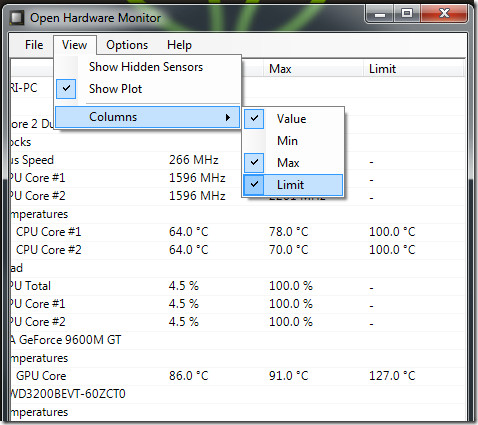
W podobny sposób możesz również zobaczyć, że mój rdzeń procesora ma limit 100 stopni celsjusza. Teraz mogę sprawdzać mój system i upewnić się, że nie przekroczą limitu. Brzmi przydatnie?
Ogólnie rzecz biorąc, takie narzędzia są przydatne tylko dla tych, którzy lubią podkręcać swoje systemy oraz dla tych, którzy używają ciężkich aplikacji i gier graficznych / procesorów.
Jest to przenośna aplikacja, która działa na wszystkich wersjach systemu Windows, w tym najnowszej wersji systemu Windows 7.
Pobierz Open Hardware Monitor
Aby uzyskać więcej informacji, sprawdź także HW Monitor, który wygląda prawie podobnie do tego narzędzia. Oba mogą generować i zapisywać dane wyjściowe.








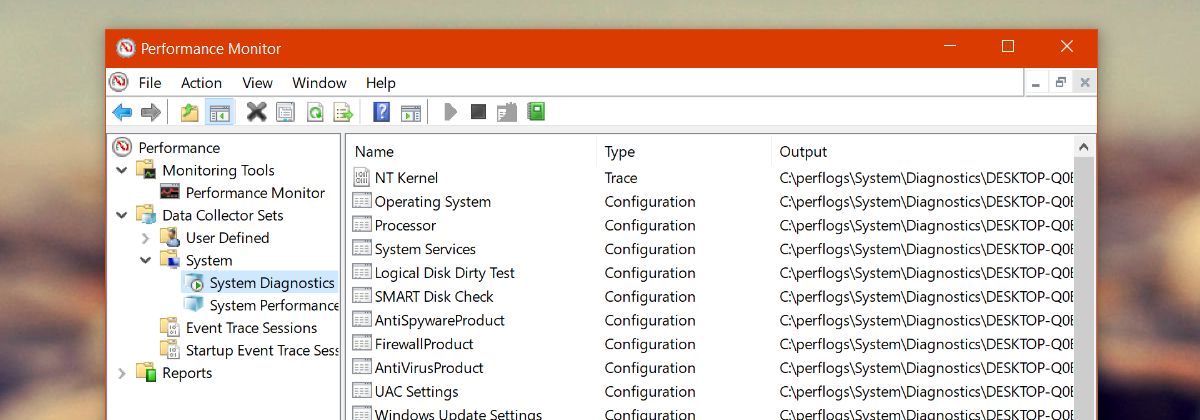




Komentarze